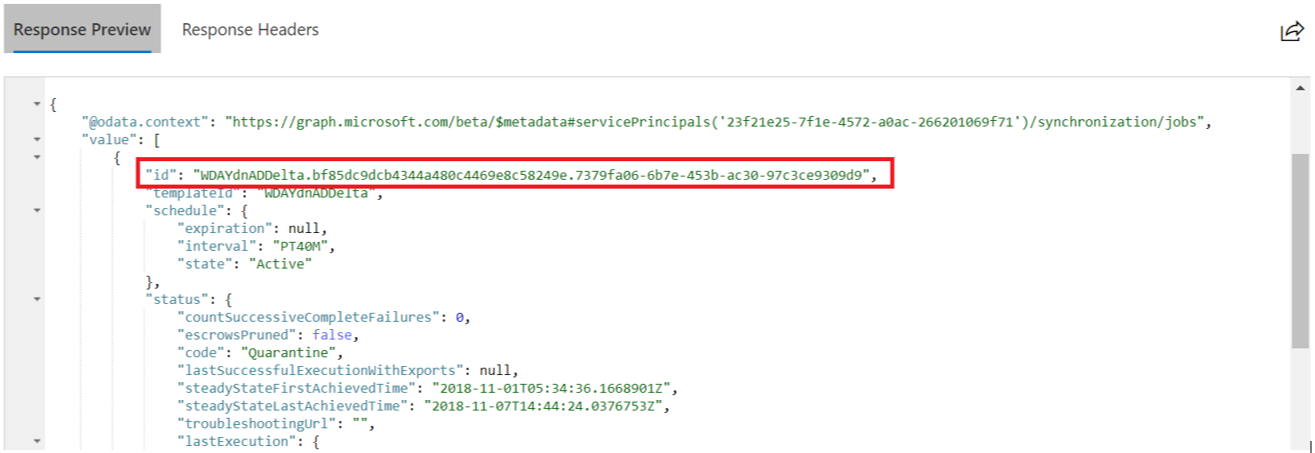Panduan: Mengekspor konfigurasi provisi dan memulihkan ke status baik yang diketahui
Dalam artikel ini, Anda akan mempelajari cara:
- Mengekspor dan mengimpor konfigurasi provisi Anda dari pusat admin Microsoft Entra
- Mengekspor dan mengimpor konfigurasi provisi menggunakan Microsoft Graph API
Mengekspor dan mengimpor konfigurasi provisi Anda dari pusat admin Microsoft Entra
Mengekspor konfigurasi provisi Anda
Tip
Langkah-langkah dalam artikel ini mungkin sedikit berbeda berdasarkan portal tempat Anda memulai.
Untuk mengekspor konfigurasi Anda:
- Masuk ke pusat admin Microsoft Entra sebagai setidaknya Administrator Aplikasi.
- Telusuri aplikasi Identity>Applications>Enterprise dan pilih aplikasi Anda.
- Di panel navigasi sebelah kiri, pilih provisi. Dari halaman konfigurasi provisi, klik pemetaan atribut, lalu tampilkan opsi tingkat lanjut, dan terakhir tinjau skema Anda. Editor skema terbuka.
- Klik unduh di bilah perintah di bagian atas halaman untuk mengunduh skema.
Pemulihan bencana - memulihkan ke status baik yang diketahui
Mengekspor dan menyimpan konfigurasi memungkinkan Anda memulihkan ke versi konfigurasi sebelumnya. Sebaiknya ekspor konfigurasi provisi Anda dan simpan untuk digunakan nanti kapan saja Anda melakukan perubahan pada pemetaan atribut atau filter cakupan. Buka file JSON yang Anda unduh, salin seluruh konten. Selanjutnya, ganti seluruh konten payload JSON di editor skema, lalu simpan. Jika ada siklus provisi aktif, siklus tersebut selesai dan siklus berikutnya menggunakan skema yang diperbarui. Siklus berikutnya juga merupakan siklus awal, yang mengevaluasi ulang setiap pengguna dan grup berdasarkan konfigurasi baru.
Beberapa hal yang perlu dipertimbangkan saat kembali ke konfigurasi sebelumnya:
- Pengguna dievaluasi lagi untuk menentukan apakah mereka harus berada dalam cakupan. Jika filter cakupan telah berubah, pengguna tidak berada dalam cakupan lagi karena mereka dinonaktifkan. Meskipun perilaku adalah yang diinginkan dalam banyak kasus, ada kalanya Anda mungkin ingin mencegahnya. Untuk mencegah perilaku, gunakan fungsionalitas lompati penghapusan cakupan .
- Mengubah konfigurasi provisi Anda akan menghidupkan ulang layanan dan memicu siklus awal.
Mengekspor dan mengimpor konfigurasi provisi menggunakan Microsoft Graph API
Anda dapat menggunakan Microsoft Graph API dan Microsoft Graph Explorer untuk mengekspor pemetaan dan skema atribut Provisi Pengguna Anda ke file JSON dan mengimpornya kembali ke ID Microsoft Entra. Anda juga dapat menggunakan langkah yang diambil di sini untuk membuat cadangan konfigurasi provisi Anda.
Langkah 1: Mengambil ID Perwakilan Layanan Aplikasi Provisi Anda (ID Objek)
Masuk ke pusat admin Microsoft Entra, dan navigasikan ke bagian Properti dari aplikasi provisi Anda. Misalnya, jika Anda ingin mengekspor pemetaan Aplikasi Provisi Pengguna Workday ke AD, navigasi ke bagian Properti di aplikasi tersebut.
Di bagian Properti aplikasi provisi Anda, salin nilai GUID yang terkait dengan bidang ID Objek. Nilai ini juga disebut ServicePrincipalId aplikasi Anda dan digunakan dalam operasi Microsoft Graph Explorer.
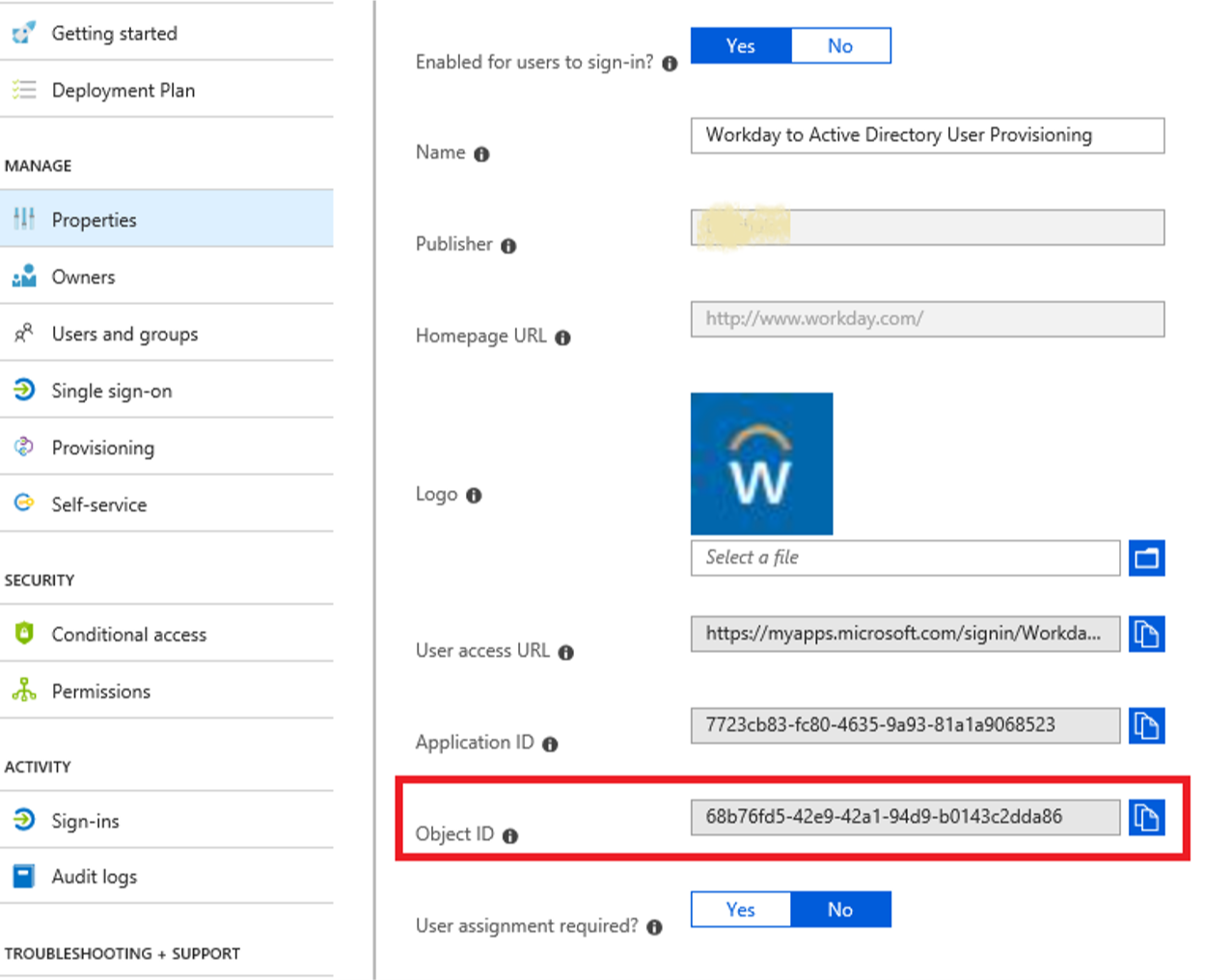
Langkah 2: Masuk ke Penjelajah Microsoft Graph
Meluncurkan Penjelajah Microsoft Graph
Klik tombol "Masuk dengan Microsoft" dan masuk menggunakan info masuk Microsoft Entra Global Administrator atau Admin Aplikasi.
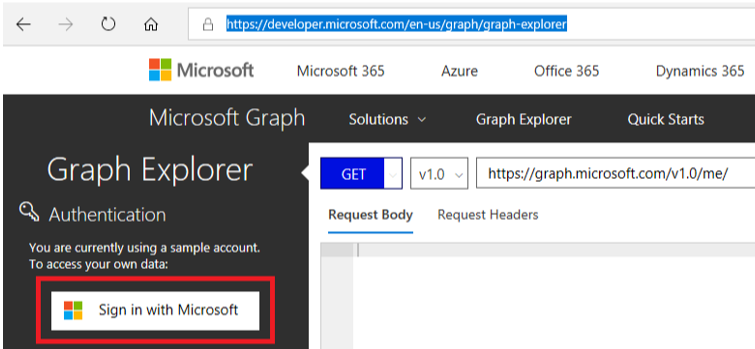
Setelah berhasil masuk, Anda akan melihat detail akun pengguna di panel sebelah kiri.
Langkah 3: Mengambil ID Pekerjaan Provisi untuk Aplikasi Provisi
Di Penjelajah Microsoft Graph, jalankan kueri GET berikut yang mengganti [servicePrincipalId] dengan ServicePrincipalId yang diekstrak dari Langkah 1.
GET https://graph.microsoft.com/beta/servicePrincipals/[servicePrincipalId]/synchronization/jobs
Anda mendapatkan respons seperti yang ditunjukkan. Salin atribut yang id ada dalam respons. Nilai ini adalah ProvisioningJobId dan digunakan untuk mengambil metadata skema yang mendasar.
Langkah 4: Mengunduh Skema Provisi
Di Penjelajah Microsoft Graph, jalankan kueri GET berikut, mengganti [servicePrincipalId] dan [ProvisioningJobId] dengan ServicePrincipalId dan ProvisioningJobId yang diambil dalam langkah sebelumnya.
GET https://graph.microsoft.com/beta/servicePrincipals/[servicePrincipalId]/synchronization/jobs/[ProvisioningJobId]/schema
Salin objek JSON dari respons dan simpan ke file untuk membuat cadangan skema.
Langkah 5: Mengimpor Skema Provisi
Perhatian
Lakukan langkah ini hanya jika Anda perlu mengubah skema untuk konfigurasi yang tidak dapat diubah menggunakan pusat admin Microsoft Entra atau jika Anda perlu memulihkan konfigurasi dari file yang dicadangkan sebelumnya dengan skema yang valid dan berfungsi.
Di Penjelajah Microsoft Graph, konfigurasikan kueri PUT berikut, mengganti [servicePrincipalId] dan [ProvisioningJobId] dengan ServicePrincipalId dan ProvisioningJobId yang diambil dalam langkah sebelumnya.
PUT https://graph.microsoft.com/beta/servicePrincipals/[servicePrincipalId]/synchronization/jobs/[ProvisioningJobId]/schema
Di tab "Isi Permintaan", salin konten file skema JSON.
Di tab "Header Permintaan", tambahkan atribut header Content-Type dengan nilai "application/json"
Pilih Jalankan Kueri untuk mengimpor skema baru.